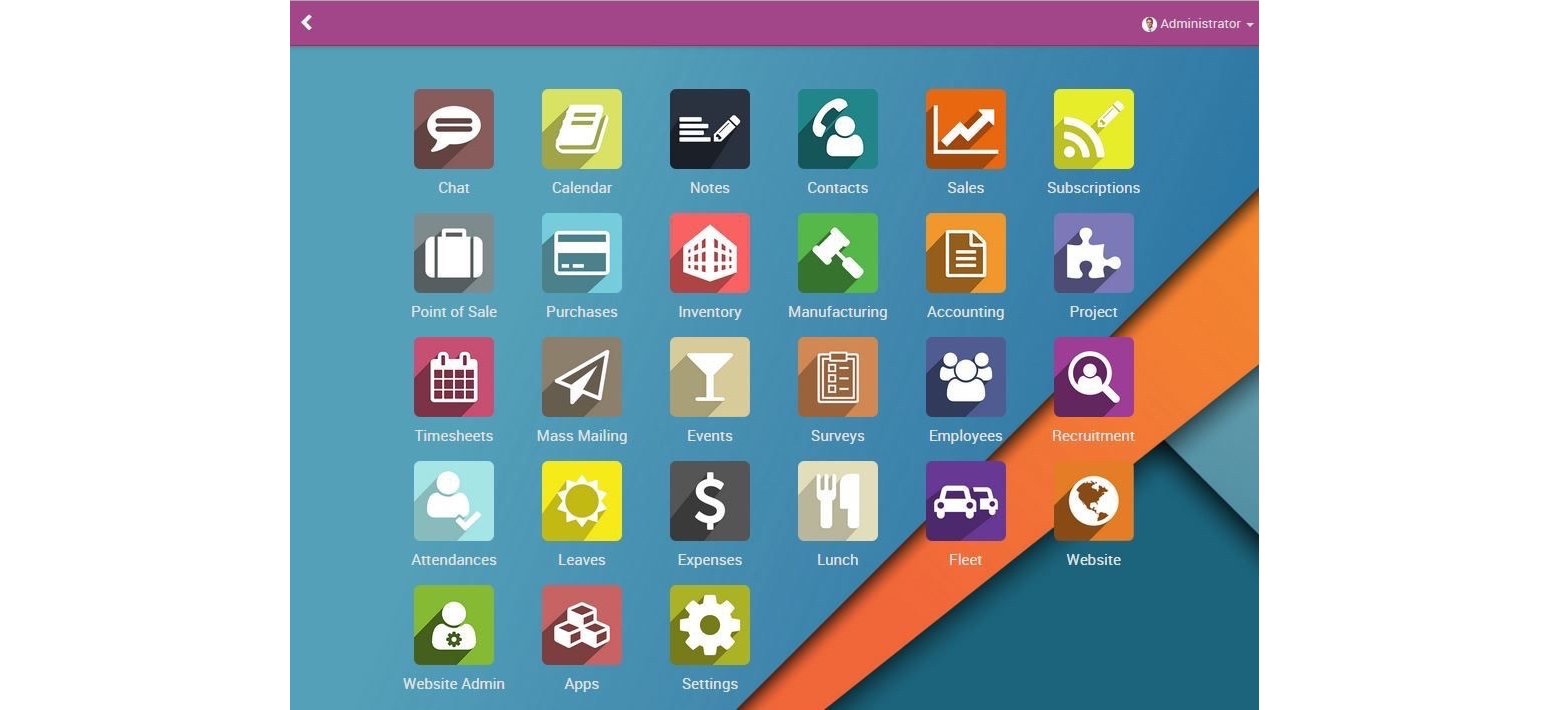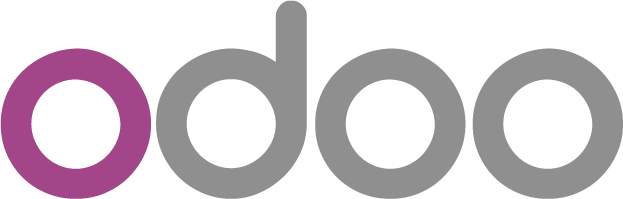Odoo est un des plus populaire and puissant logiciel ERP Open Source basé sur le language de programmation Python. Dans cet article, suivez la procédure pour installer Odoo V9 sur un serveur Ubuntu en Version 16.04. Cette nouvelle version d’Odoo amène de nombreuses améliorations tel que:
- Nouveau WYSIWYG editeur de site Web
- Construction de page grâce à des blocs en Drag and Drop
- Nouvelle integration de plate-fome de paiement (Stripe, paypal, Ogone..etc)
- integration aux marketplaces Ebay et Amazon
- Gestion des contrats locatifs
- Nouvelle comptabilité
- Nouvelle fonctions marketing et CRM
- Un design complètement responsive et rapide
- Amélioration des tableaux de bords
- Possibilité de gestion de restaurant et café native
et bien plus encore…
Presentation du script
Suivez ce tutoriel pour installer odoo V9 version communautaire ou entreprise sur un serveur utilisant au moins Ubuntu 16.04. Le contenu est basé sur l’excellent travail de Venthe Yen Ginneken’s.
Selon vos options d’exécution du script vous pourrez sélectionnez l’installation de la version Communautaire ou entreprise.
! n’oubliez pas de définir le mot de passe admin qui aura le plus de droits sur la base de donnée !
A la fin de l’exécution, vous serez capable de créer votre compte administrateur odoo et commencer l’utilisation.
Voici la description des principales étapes du script :
1 – Mise à jour du serveur
2 – Installation du serveur postgreSQL
3 – Installation des librairies python et ses dépendances
4 -Installation du plugin Wkhtmltopdf
5 – Installation de Odoo
6 – Définition de Odoo en tant que service
Procédure d’installation de l’ERP Odoo
Etape 1 – Premièrement, il faut Télécharger le script d’installation avec ce fichier ou jetez un oeil sur mon espace github.
Etape 2 – Transférer le sur votre serveur grâce à la commande scp or copiez/colez le contenu sur un fichier de votre serveur.
# scp /path/to/odoo_v9_install.sh user@yourserverIP:
(Note: les “:” a la fin sont important. cela désigne le répertoire de destination qui est par défaut le répertoire « home » de votre utilisateur. )
Ensuite, il convient de personnaliser le script pour l’adapté à vos besoins
Etape 3 – Modifier selon vos besoins
Ensuite, editez les paramètres suivants au début du script:
ODOO_USER=« username »
ODOO_GROUP=« groupname »
ODOO_HOME=« dossier d’installation racine de Odoo »
INSTALL_WKHTMLTOPDF=« True » (True if you wish to install, False if not)
OE_SUPERADMIN=« Mot de passe »
ODOO_CONFIG=« ${ODOO_USER}-server »
IS_ENTERPRISE=« False« (avec cette option, la version communautaire sera installée)
IS_ENTERPRISE=« True« (avec cette option, la version entreprise sera installée)
(Durant l’installation de Odoo Enterprise, les identifiants d’accès au répertoire privé de github accessible en tant que client entreprise vous seront demandé)
Etape 4 – rendez le exécutable
Avant de l’exécuter, nous devons rendre le fichier exécutable grâce à la commande suivante:
# chmod +x /path/to/odoo_v9_install.sh
Etape 5 – Lancez le script et l’installation
Dans la plupart des cas, cela durera entre 5 et 10 min.
Enfin, vous devriez pouvoir accéder à une interface web à l’adresse http://votre adresseIPdeserveur.com:8069 et voir cette page:
Les champs suivants doivent être remplis :
Master Password: défini dans le script d’installation
Database Name : Entrez le nom de la base de donnée qui sera crée
Email : Entrez l’adresse Email de connexion de votre choix
Password : et le password que vous souhaitez utiliser
(Facultative) Etape 6 – Installer plusieurs instances sur le même serveur
Si vous voulez installer Odoo sur différente instance, vous pouvez simplement ré-exécuter le script. Mais avant tout, la modification des paramètres suivants est indispensable pur différencier correctement chaque installation:
ODOO_USER=« username »
ODOO_GROUP=« groupname »
ODOO_HOME=« Dossier d’installation de Odoo »
OE_SUPERADMIN=“votre mot de passe”
ODOO_CONFIG=« ${ODOO_USER}-server »
OE_PORT=« XXXX »
Finalement, vous aurez plusieurs instances d’Odoo s’exécutant chacune de manière indépendante. Chaque instance aura son propre port Web, base de donnée et utilisateur.